影驰1050ti显卡驱动如何安装 影驰1050ti显卡驱动安装教程
更新时间:2022-11-20 16:43:29作者:huige
大家都知道我们在安装显卡的时候,也是要安装对应的显卡驱动才可以正常使用的,不过有用户在购买影驰1050ti显卡之后,却不知道要如何安装该驱动,其实方法并不会难,今天就给大家分享一下影驰1050ti显卡驱动安装教程给大家参考吧。
具体方法如下:
1、进入官网。点击上方菜单栏中的产品中心。按照分类找到你的产品。
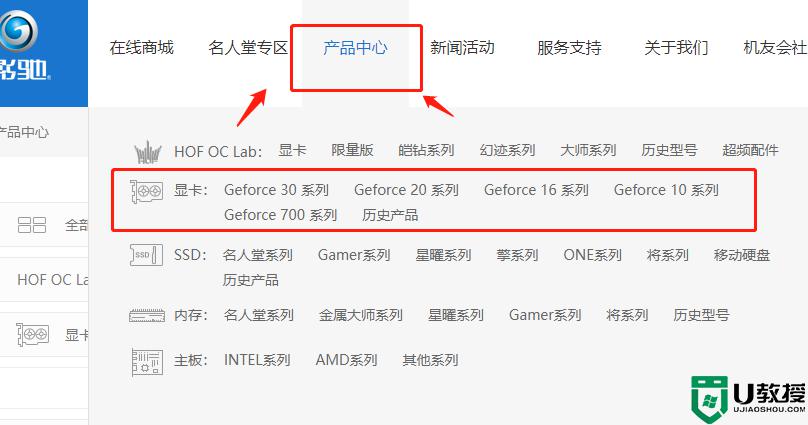
2、找到你对应的产品型号之后点进去,找到驱动下载的这个版面。
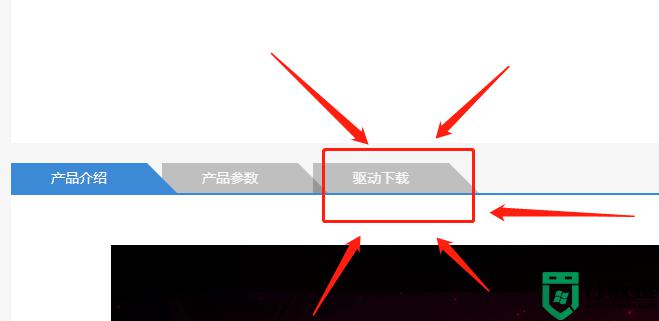
3、点击后,就可以看到这个产品的对应驱动了,可以挑选最新版本的驱动下载。
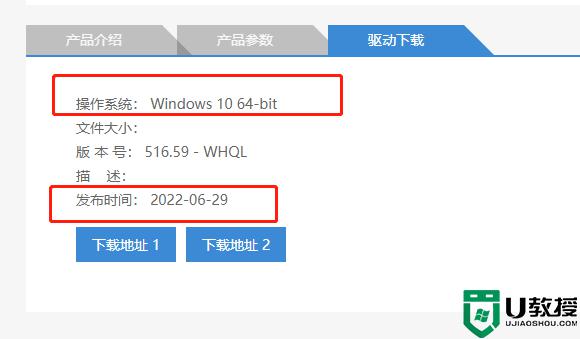
4、下载好之后点击安装驱动软件就可以了。如果按照这个方法按照驱动还是黑屏的话,可以直接联系官方售后。
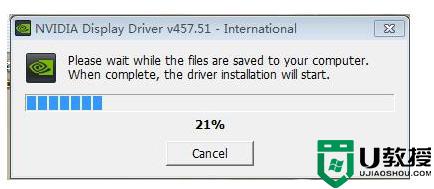
关于影驰1050ti显卡驱动如何安装就给大家介绍到这里了,大家可以学习上面的方法来进行安装就可以了,相信可以帮助到大家。
影驰1050ti显卡驱动如何安装 影驰1050ti显卡驱动安装教程相关教程
- 影驰显卡驱动如何安装 影驰显卡驱动安装方法
- 技嘉3070显卡驱动如何安装 技嘉3070显卡驱动安装教程
- 蓝宝石显卡驱动如何安装 蓝宝石显卡驱动安装教程
- 台式电脑怎么安装显卡驱动程序-台式机显卡驱动安装教程
- 旌宇显卡驱动下载教程 旌宇显卡驱动如何下载安装
- 技嘉显卡驱动如何安装 技嘉显卡驱动的安装步骤
- 显卡驱动怎么卸载重装 win10电脑显卡驱动安装教程
- Win11重新安装显卡驱动怎么操作?Win11重新安装显卡驱动方法
- Win7网卡驱动如何安装?Win7安装网卡驱动的教程
- 如何安装realtek声卡驱动 realtek声卡驱动安装教程
- 5.6.3737 官方版
- 5.6.3737 官方版
- Win7安装声卡驱动还是没有声音怎么办 Win7声卡驱动怎么卸载重装
- Win7如何取消非活动时以透明状态显示语言栏 Win7取消透明状态方法
- Windows11怎么下载安装PowerToys Windows11安装PowerToys方法教程
- 如何用腾讯电脑管家进行指定位置杀毒图解

